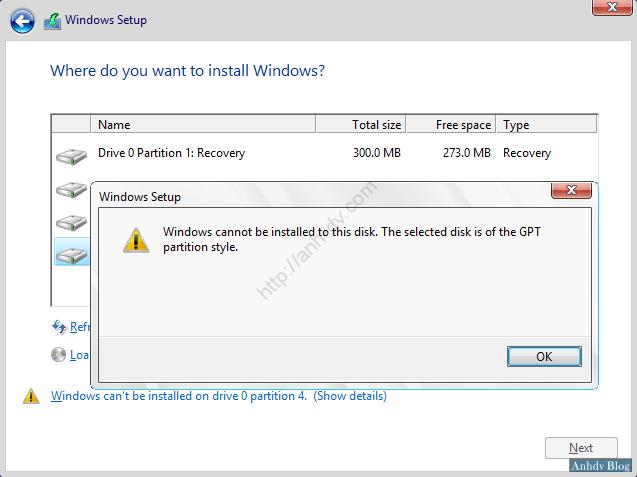
Tổng hợp những lỗi cài đặt windows (lỗi cài Win) và cách khắc phục
Lỗi cài đặt Windows (lỗi cài win) thường xảy ra và gây khó khăn trong quá trình cài đặt hệ điều hành. Có nhiều nguyên nhân gây ra lỗi này và nó thường xảy ra trên Windows 10/8.1/8/7. Bài viết này sẽ tổng hợp các lỗi cài đặt Windows phổ biến và cách khắc phục mới nhất trong năm 2018.
Contents[hide]
Lỗi này khiến bạn không thấy danh sách ổ cứng và phân vùng để lựa chọn. Nó thường xảy ra khi cài đặt Windows 7 hoặc máy tính sử dụng ổ cứng chuẩn NVME. Nguyên nhân là Windows 7 đã ra đời khá lâu, trong khi một số máy mới cần driver SATA mới hơn.
Bạn đang xem: Tổng hợp các lỗi cài đặt Windows và cách khắc phục
Cách khắc phục lỗi này khá đơn giản. Bạn cần chuẩn bị driver SATA dạng *.inf và copy vào USB hoặc ổ cứng cài Windows. Bạn có thể tải driver SATA từ trang chủ Intel: Driver SATA Intel. Khi đã tải về, bạn giải nén và copy vào thư mục gốc của USB.
Sau đó, chọn “Load driver”, tiếp theo chọn tất cả các driver có trong list. Bạn nhớ tích chọn ở mục “Hide driver”, rồi bấm Next. Khi ổ cứng hiện ra thì tiến hành cài đặt bình thường. Trong trường hợp vẫn không hiện ổ cứng, bạn có thể thử driver SATA phiên bản mới hơn 14.8.
Ngoài ra, còn một cách khác để khắc phục lỗi không nhận ổ cứng khi cài Win. Đó là cài đặt Windows từ Mini Windows theo bài viết này.
Thông báo lỗi “Load Driver” với nội dung: A required CD/DVD drive device driver is missing. Lỗi này xảy ra khi cài đặt Windows 7 trên các mainboard đời mới (như Skylake). Bộ cài Windows 7 của Microsoft không có driver USB 3.0. Nên khi gặp các mainboard đời mới mà chỉ có cổng USB 3.0, bạn sẽ gặp lỗi như hình bên dưới.
Có 3 cách để giải quyết vấn đề cài Win 7 trên máy tính có cổng USB 3.0:
Lỗi sẽ xuất hiện khi bạn dùng công cụ tạo USB boot từ file ISO (như Rufus, Windows creation tools…). Nếu máy tính có cổng USB 2.0, hãy cắm lại USB vào đó và tiếp tục cài.
Nếu máy tính không có cổng USB 3.0, hãy cài Win chuẩn bằng Mini Windows. Sau đó tải driver USB 3.0 về và giải nén được folder Driver_USB_3.0. Chọn “Browse” và dẫn đến thư mục 32-bit hoặc 64-bit (tùy vào Win 32 bit hoặc 64 bit bạn cài) trong folder Driver_USB_3.0. Tải driver USB 3.0 tại đây.
Xem thêm : Cách tạo USB Boot Win 10 đơn giản và nhanh chóng với Rufus
Dùng bộ cài Windows 7 đã được tích hợp sẵn USB 3.0 và SATA: Windows 7 SP1 USB 3.0
Bảng thông báo lỗi với nội dung: Windows cannot be installed to this disk. The selected disk is of the GPT (hoặc MBR) partition style.
Lỗi cài đặt Windows này xảy ra khi Windows đang ở chế độ UEFI (ổ cứng là GPT), nhưng bạn lại boot USB cài Windows ở chế độ Legacy. Cách khắc phục lỗi này là khởi động lại máy tính và boot USB hoặc DVD dưới dạng UEFI. Nếu muốn cài đặt Windows ở chế độ Legacy, bạn cần chuyển ổ cứng sang định dạng MBR. Phần mềm chuyển đổi có thể sử dụng là Partition Wizard. Quá trình chuyển đổi sẽ không mất dữ liệu và diễn ra nhanh chóng.
Một dạng khác của lỗi này là MBR partition style. Bạn đang sử dụng Windows Legacy nhưng lại boot UEFI để cài đặt Windows. Khắc phục lỗi này là boot Legacy và cài đặt lại. Hoặc chuyển ổ cứng về GPT để cài Windows UEFI.
Trước tiên, bạn chọn “Show details” ở cuối để xem chi tiết lỗi không Next được. Nếu là lỗi liên quan đến MBR hoặc GPT partition style, bạn có thể tham khảo cách sửa lỗi ở mục trên. Nếu đang để file ISO cài Windows trên USB, hãy copy vào ổ cứng trước khi Mount để xem có khắc phục được lỗi không. Sau đó chạy lại file Setup.exe để cài đặt Windows.
Lỗi này phần lớn do các phân vùng khởi động của Windows cũ còn. Cách giải quyết là xóa hết các phân vùng của Windows cũ. Thường bạn sẽ có các phân vùng sau: Recovery, System, MSR (với Windows UEFI), ổ C và các ổ dữ liệu còn lại.
Chọn lần lượt các phân vùng Windows cũ cần xóa ở trên và bấm delete để xóa (chọn OK). Cuối cùng chỉ còn lại các ổ chứa dữ liệu và phân vùng Unallocated.
Chọn phân vùng Unallocated và bấm Next.
Nếu vẫn không Next được, rút USB ra và nhấn nút “X” màu đỏ để đóng cửa sổ cài đặt. Chọn OK khi được hỏi, khi quay về màn hình cài đặt chính thì bấm “Install now”. Một thông báo lỗi giống như lỗi thiếu driver USB 3.0 ở trên xuất hiện. Bạn chọn OK và thoát cửa sổ cài đặt lần nữa. Cắm lại USB và chọn “Install Now” lại.
Xem thêm : Cài Đặt Windows Trên WinPE (Mini Windows) Theo Chuẩn UEFI Hoặc Legacy
Nếu tìm mọi cách mà không giải quyết được lỗi không Next khi cài Windows. Bạn có thể sử dụng WinNTsetup để cài Win, nhớ Set Active và nạp lại MBR, PBR cho ổ cứng trước khi khởi động lại máy tính.
Trước tiên hãy kiểm tra bộ cài Windows xem có bị lỗi hay không. Nếu không lỗi bộ cài, thì mã lỗi 0x80070570 xảy ra do RAM bị lỗi. Kiểm tra RAM bằng phần mềm Memtest có trong Anhdv Boot. Hoặc tháo lần lượt từng thanh RAM ra kiểm tra, nếu RAM không lỗi thì kiểm tra tiếp ổ cứng.
Đọc thêm: Kiểm tra lỗi RAM máy tính.
Nếu gặp lỗi cài đặt Windows với mã 0x80070057, hãy kiểm tra bộ cài xem có lỗi không. Trong trường hợp bộ cài Windows không lỗi, hãy xóa hết các phân vùng Windows cũ như hướng dẫn ở mục trên.
Khi chỉ còn lại phân vùng Unallocated và các ổ chứa dữ liệu của bạn, chọn phân vùng Unallocated rồi bấm “New” > “Apply”. Phân vùng Unallocated sẽ được chia ra thành các phân vùng giống như lúc chưa xóa. Chọn phân vùng có dung lượng lớn nhất vừa tạo rồi bấm “Format”. Sau khi Format xong, chọn phân vùng đó và bấm Next.
Lỗi cài đặt Windows này xảy ra khi bạn đã cài Win trước đó, nhưng quá trình cài đặt bị dừng. Để khắc phục, bạn cần khởi động lại máy tính và thực hiện lại. Nếu Windows Setup không cho xóa các phân vùng, có thể dùng Partition Wizard để làm việc này.
Nếu máy tính bạn có ổ cứng khác, hãy thử tháo ổ cứng đó ra trước khi cài Windows. Ngoài ra, khi cài các bản Windows 10 mới hơn (như Windows 10 1709), gặp lỗi không cài được Windows (0x80300024). Hoặc khi cài Windows 7 UEFI mà gặp hiện tượng treo máy không vào được Windows. Thì hãy nghĩ ngay đến việc cập nhật bản BIOS mới hơn cho máy tính.
Đọc thêm: Cập nhật BIOS an toàn, đúng cách.
Thực ra, đây không phải là lỗi mà chỉ do máy bạn đã có sẵn bản quyền Windows 10 Home Single Language. Nên khi cài lại Windows, bạn sẽ không có lựa chọn chọn phiên bản Windows. Cách giải quyết vấn đề này là sử dụng phần mềm WinNTSetup trên Anhdv Boot để cài đặt Windows.
Tham khảo bài viết: Cài đặt Win bằng WinNTSetup theo cả 2 chuẩn UEFI và Legacy.
Khi cài đặt Windows 7 UEFI trên một số dòng máy tính đời mới, máy tính bị treo logo. Cách khắc phục lỗi: Vào BIOS và tìm ở mục boot xem có tùy chọn “Enable Legacy CMS” không. Nếu có, hãy bật lên. Khởi động lại máy và kiểm tra xem lỗi treo logo đã hết chưa. Nếu vẫn bị lỗi, có thể là máy tính bạn không hỗ trợ Windows 7 UEFI. Bạn cần chuyển ổ cứng về MBR, thiết lập BIOS về Legacy và cài lại Windows 7.
Trên đây là hướng dẫn sửa lỗi cài đặt Windows hay gặp nhất. Nếu bạn gặp phải bất cứ khó khăn nào hoặc có vấn đề chưa hiểu, hãy để lại bình luận bên dưới bài viết này để được giúp đỡ. Đừng quên Like Fanpage để theo dõi những bài viết mới nhất.
Nguồn: https://laptrinhc.edu.vn
Danh mục: Thủ thuật IT
This post was last modified on Tháng Năm 2, 2024 10:57 sáng
Ngành công nghệ ô tô là gì? Đây là một trong những lĩnh vực đang…
Hiện nay, trong thời đại số, việc thiết kế website đã trở nên vô cùng…
JavaScript là một trong những ngôn ngữ lập trình phổ biến nhất thế giới. Đối…
Để lựa chọn một đơn vị thiết kế website uy tín trong số hàng ngàn…
Bạn đang muốn tạo ra một trang web bán hàng chuyên nghiệp để mở rộng…
Bạn có tự hỏi tại sao một bài viết về Machine Learning, Deep Learning lại…